Giải phóng ma thuật cổ điển: Hướng dẫn chạy các trò chơi Sega Game Gear trên Steam Deck
Hướng dẫn này trình bày chi tiết cách cài đặt và sử dụng EmuDeck trên Steam Deck của bạn để chơi các trò chơi Sega Game Gear, bao gồm tối ưu hóa hiệu suất và khắc phục các sự cố tiềm ẩn.
Liên kết nhanh
- Trước khi cài đặt EmuDeck
- Cài đặt EmuDeck trên Steam Deck
- Chuyển ROM Game Gear và sử dụng Trình quản lý ROM Steam
- Giải quyết tác phẩm nghệ thuật bị thiếu trong EmuDeck
- Chơi các trò chơi Game Gear trên Steam Deck
- Cài đặt Decky Loader trên Steam Deck
- Cài đặt plugin Power Tools
- Khắc phục sự cố Decky Loader sau khi cập nhật Steam Deck
Sega Game Gear, máy chơi game cầm tay tiên phong, hiện đã tìm được ngôi nhà mới trên Steam Deck nhờ EmuDeck. Hướng dẫn này cung cấp hướng dẫn toàn diện. Các bản cập nhật gần đây khuyên bạn nên sử dụng Power Tools thông qua Decky Loader để có hiệu suất tối ưu.
Trước khi cài đặt EmuDeck
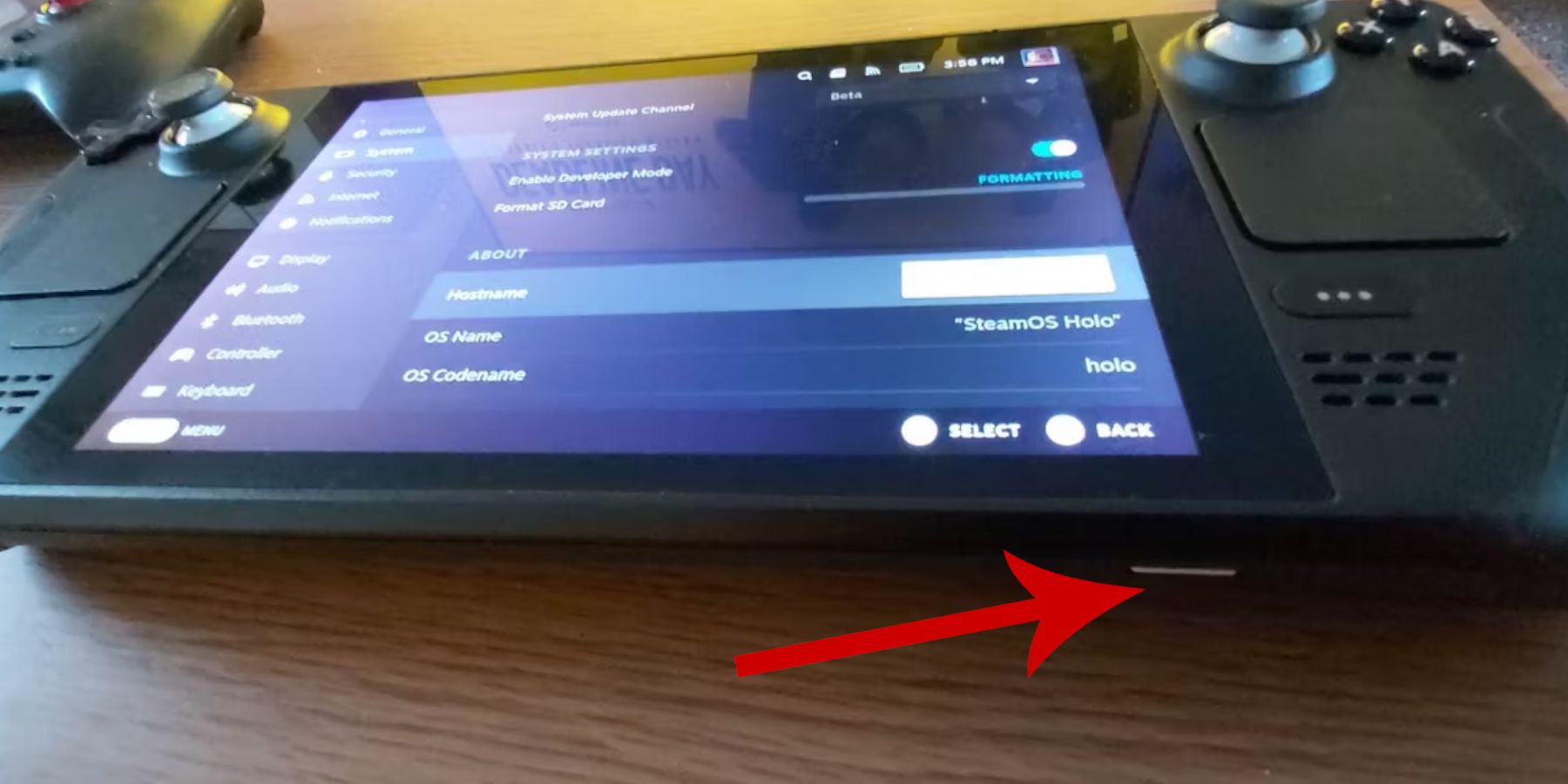 Sự chuẩn bị là chìa khóa. Trước khi cài đặt EmuDeck, hãy đảm bảo bạn có:
Sự chuẩn bị là chìa khóa. Trước khi cài đặt EmuDeck, hãy đảm bảo bạn có:
Bật Chế độ nhà phát triển:
- Nhấn nút Steam.
- Truy cập menu Hệ thống.
- Trong Cài đặt hệ thống, bật Chế độ nhà phát triển.
- Điều hướng đến menu Nhà phát triển, sau đó chọn mục Khác.
- Bật gỡ lỗi từ xa CEF.
- Khởi động lại Steam Deck của bạn.
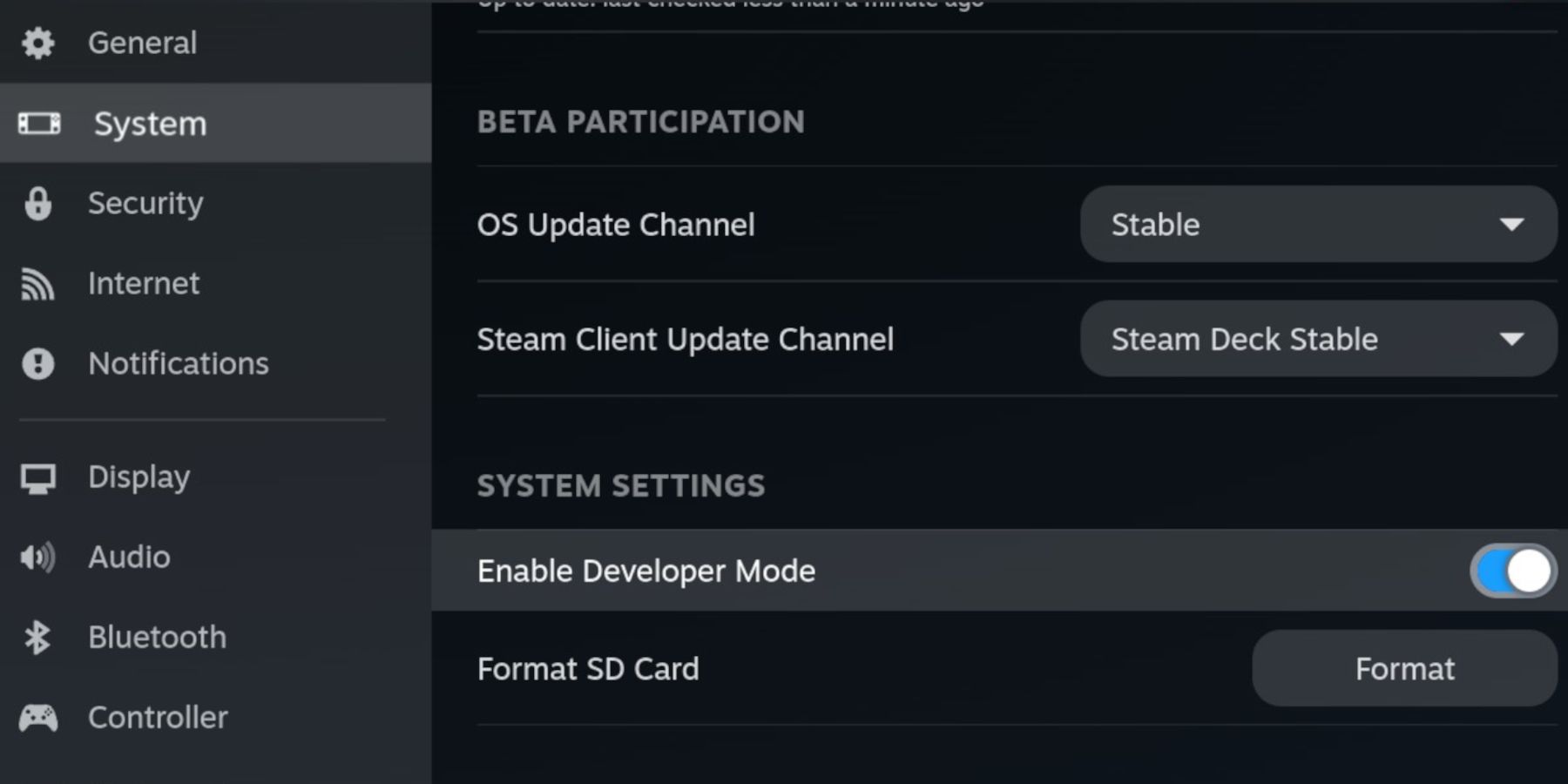
Vật phẩm thiết yếu:
- Bộ nhớ ngoài (khuyên dùng thẻ nhớ microSD A2) để lưu trữ ROM và trình mô phỏng, giúp ổ SSD bên trong của bạn luôn trống cho các trò chơi trên Steam. Ngoài ra, ổ cứng gắn ngoài cũng hoạt động nhưng cần có đế cắm.
- Bàn phím và chuột (được khuyên dùng để quản lý tệp và tìm kiếm tác phẩm nghệ thuật dễ dàng hơn).
- ROM Game Gear được thu thập hợp pháp (bản sao của trò chơi mà bạn sở hữu).
Cài đặt EmuDeck trên Steam Deck
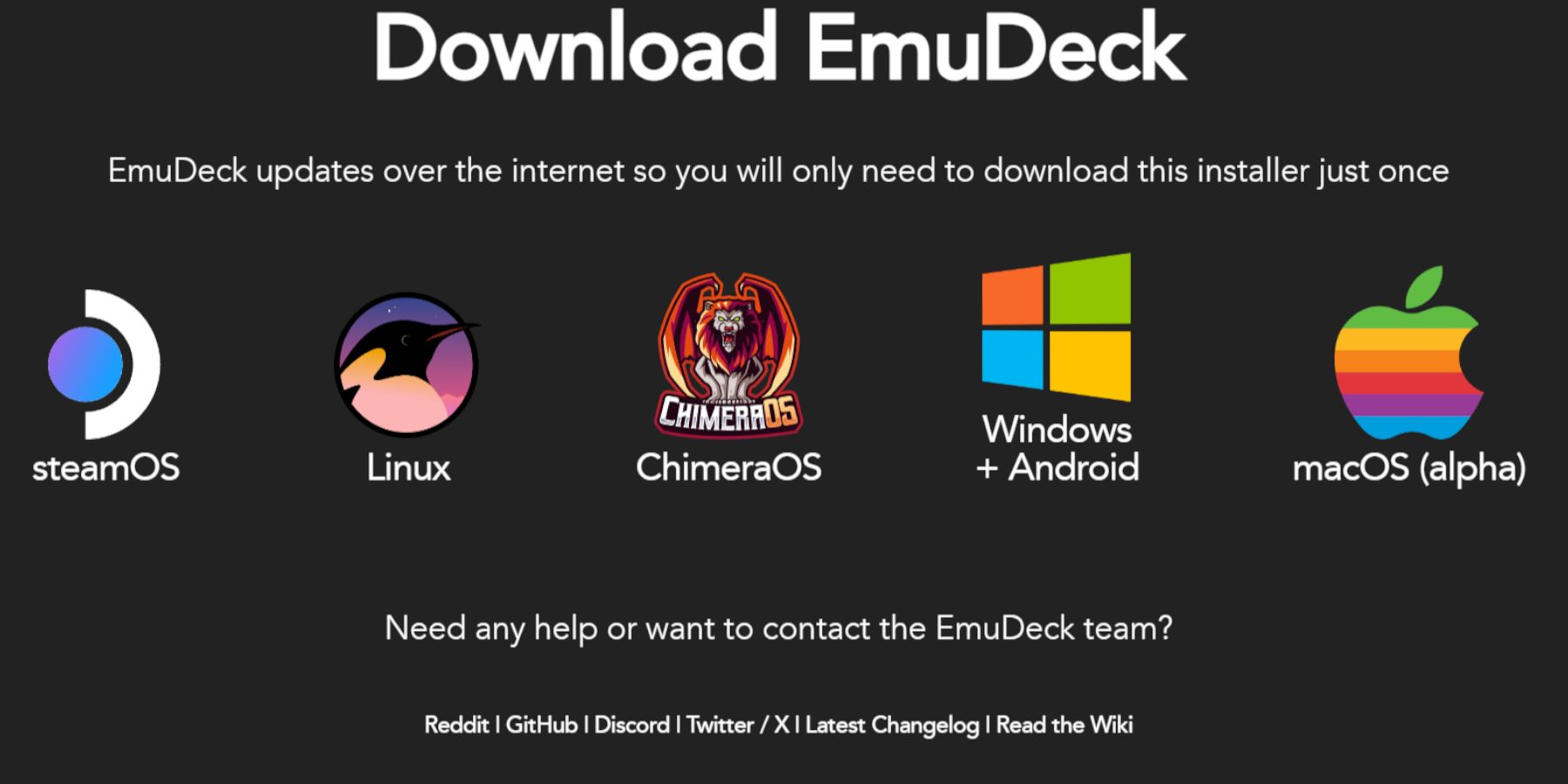
- Chuyển sang Chế độ máy tính để bàn.
- Mở trình duyệt web và tải xuống EmuDeck.
- Chọn phiên bản SteamOS và chọn Cài đặt tùy chỉnh.
- Chọn thẻ nhớ microSD (Chính) làm vị trí cài đặt.
- Chọn trình giả lập mong muốn của bạn (khuyên dùng RetroArch, Emulation Station, Steam ROM Manager).
- Bật Tự động Lưu.
- Hoàn tất cài đặt.
Quick Settings (trong EmuDeck)
- Bật tính năng Lưu Tự động.
- Bật khớp bố cục bộ điều khiển.
- Đặt Sega Classic AR thành 4:3.
- Bật thiết bị cầm tay LCD.
Chuyển ROM Game Gear và sử dụng Trình quản lý ROM Steam
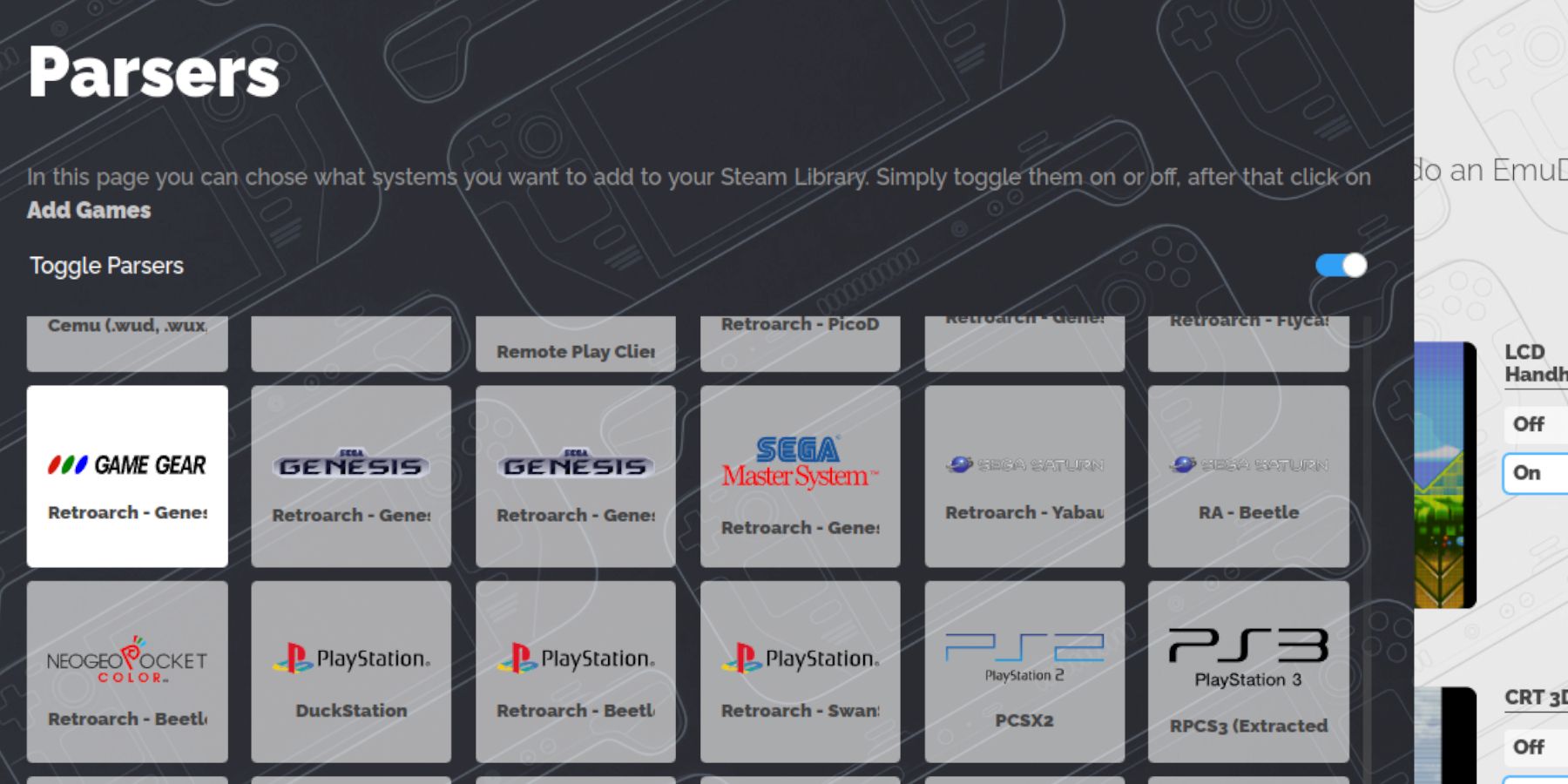
Chuyển ROM:
- Ở Chế độ máy tính để bàn, hãy sử dụng Trình quản lý tệp Dolphin để điều hướng đến
Primary>Emulation>ROMs>gamegear. - Chuyển ROM Game Gear của bạn vào thư mục này.
Trình quản lý ROM Steam:
- Mở EmuDeck và khởi chạy Trình quản lý ROM Steam.
- Đóng ứng dụng khách Steam khi được nhắc.
- Làm theo hướng dẫn trên màn hình, chọn biểu tượng Game Gear và thêm trò chơi của bạn.
- Xác minh tác phẩm nghệ thuật và lưu vào Steam.
Giải quyết tác phẩm nghệ thuật bị thiếu trong EmuDeck
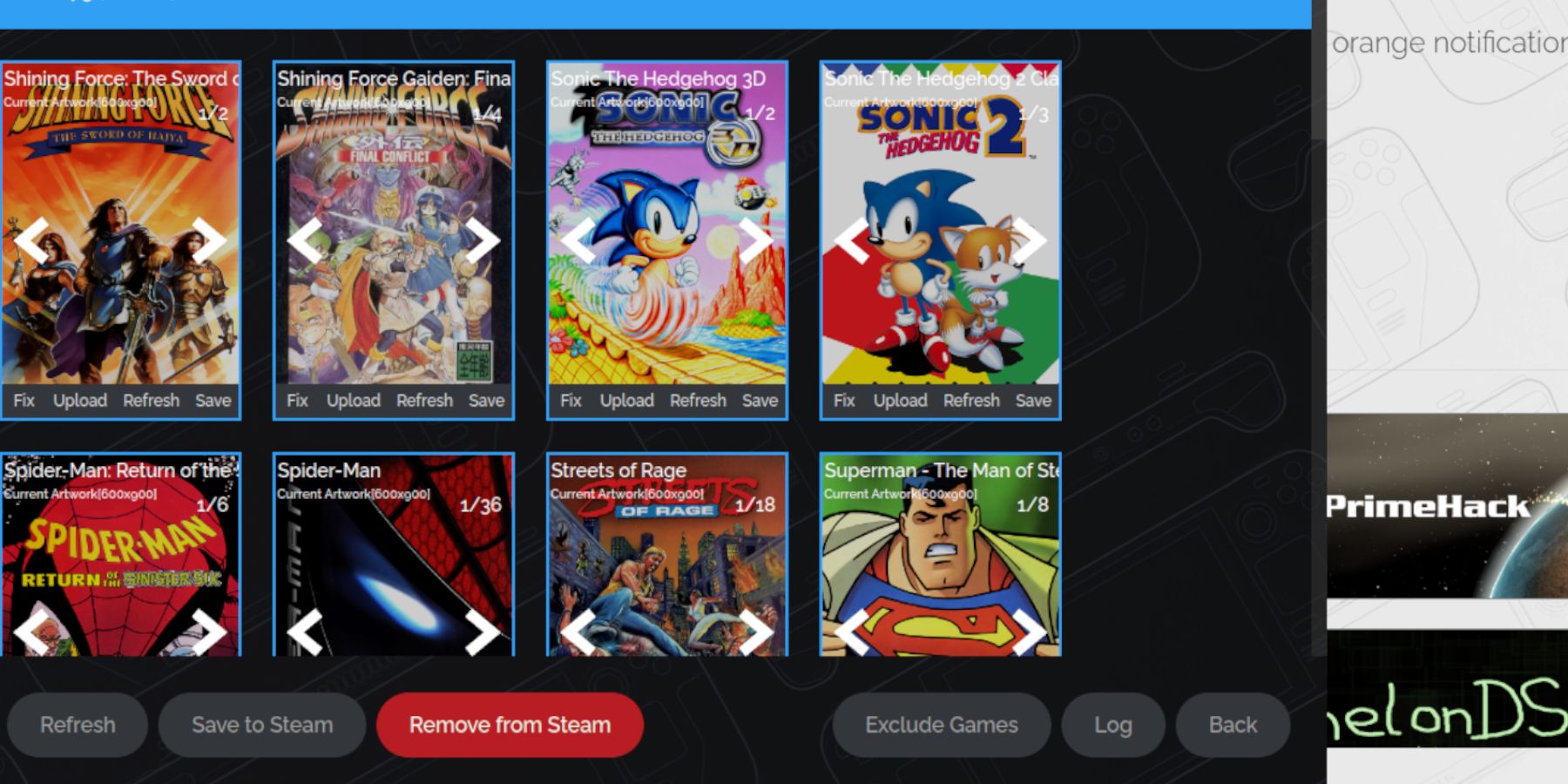
Nếu tác phẩm nghệ thuật bị thiếu hoặc không chính xác:
- Nhấp vào "Khắc phục" trong Trình quản lý ROM Steam.
- Tìm kiếm tên trò chơi.
- Chọn tác phẩm nghệ thuật chính xác và lưu.
- Nếu ROM có số trước tiêu đề thì đổi tên để xóa đi. SRM có thể xác định sai trò chơi do điều này.
Để tải lên tác phẩm nghệ thuật theo cách thủ công:
- Ở Chế độ máy tính để bàn, hãy tìm và tải xuống tác phẩm nghệ thuật chính xác.
- Lưu nó vào thư mục Pictures của Steam Deck.
- Trong Steam ROM Manager, sử dụng chức năng "Tải lên" để thêm hình ảnh.
Chơi các trò chơi Game Gear trên Steam Deck
- Chuyển sang Chế độ chơi trò chơi.
- Mở Thư viện Steam của bạn.
- Truy cập tab Bộ sưu tập (nút R1).
- Chọn trò chơi Game Gear của bạn và chơi.
Cài đặt hiệu suất:
Để cải thiện hiệu suất (tránh giới hạn 30 FPS):
- Nhấn nút QAM (ba dấu chấm bên dưới trackpad bên phải).
- Chuyển đến Hiệu suất.
- Bật "Sử dụng hồ sơ mỗi trò chơi" và đặt Giới hạn khung hình thành 60 FPS.
Cài đặt Decky Loader trên Steam Deck
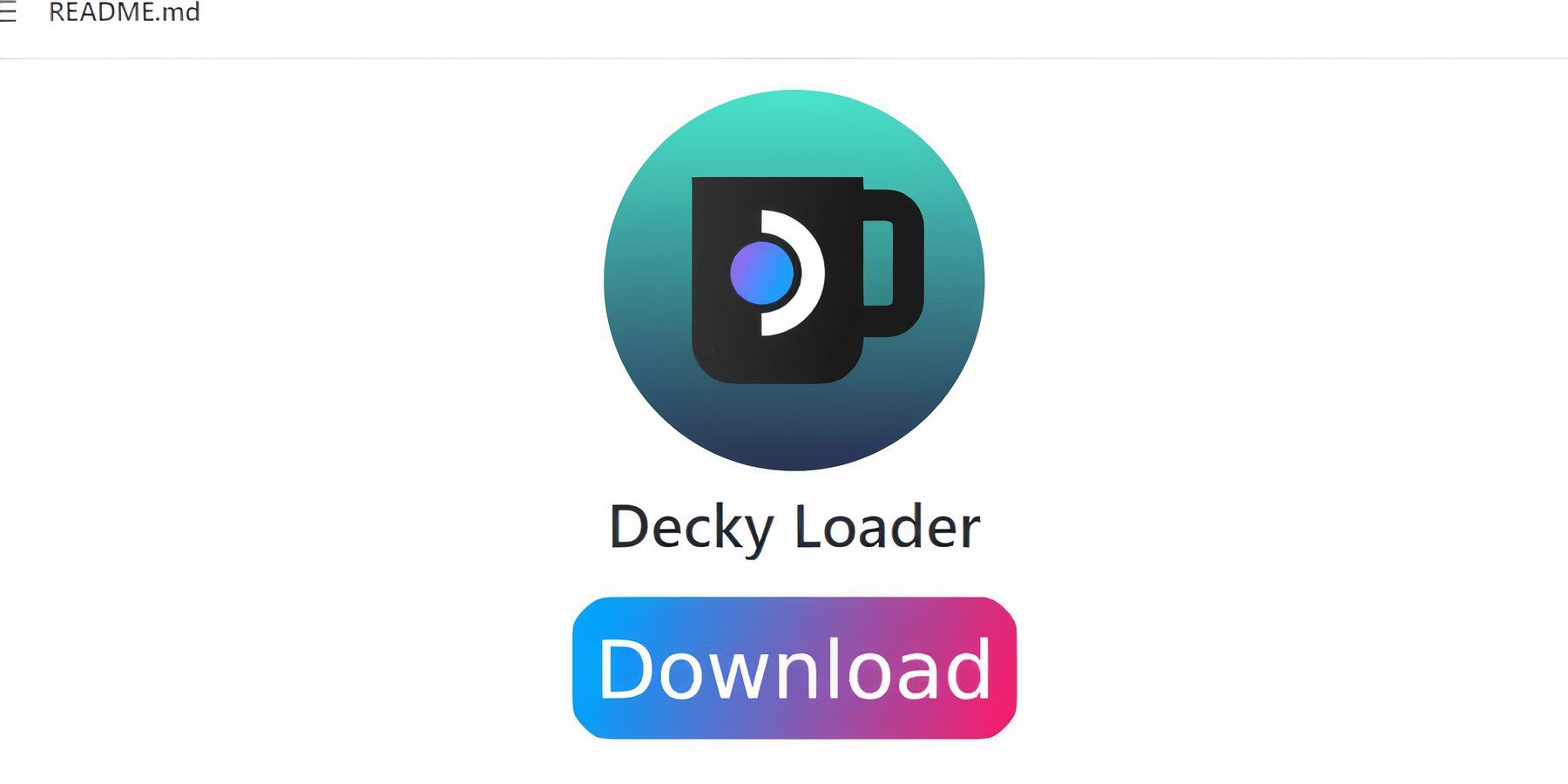
- Chuyển sang Chế độ máy tính để bàn.
- Tải xuống Decky Loader từ trang GitHub của nó.
- Chạy trình cài đặt và chọn "Cài đặt được đề xuất".
- Khởi động lại Steam Deck của bạn ở Chế độ chơi trò chơi.
Cài đặt plugin Power Tools
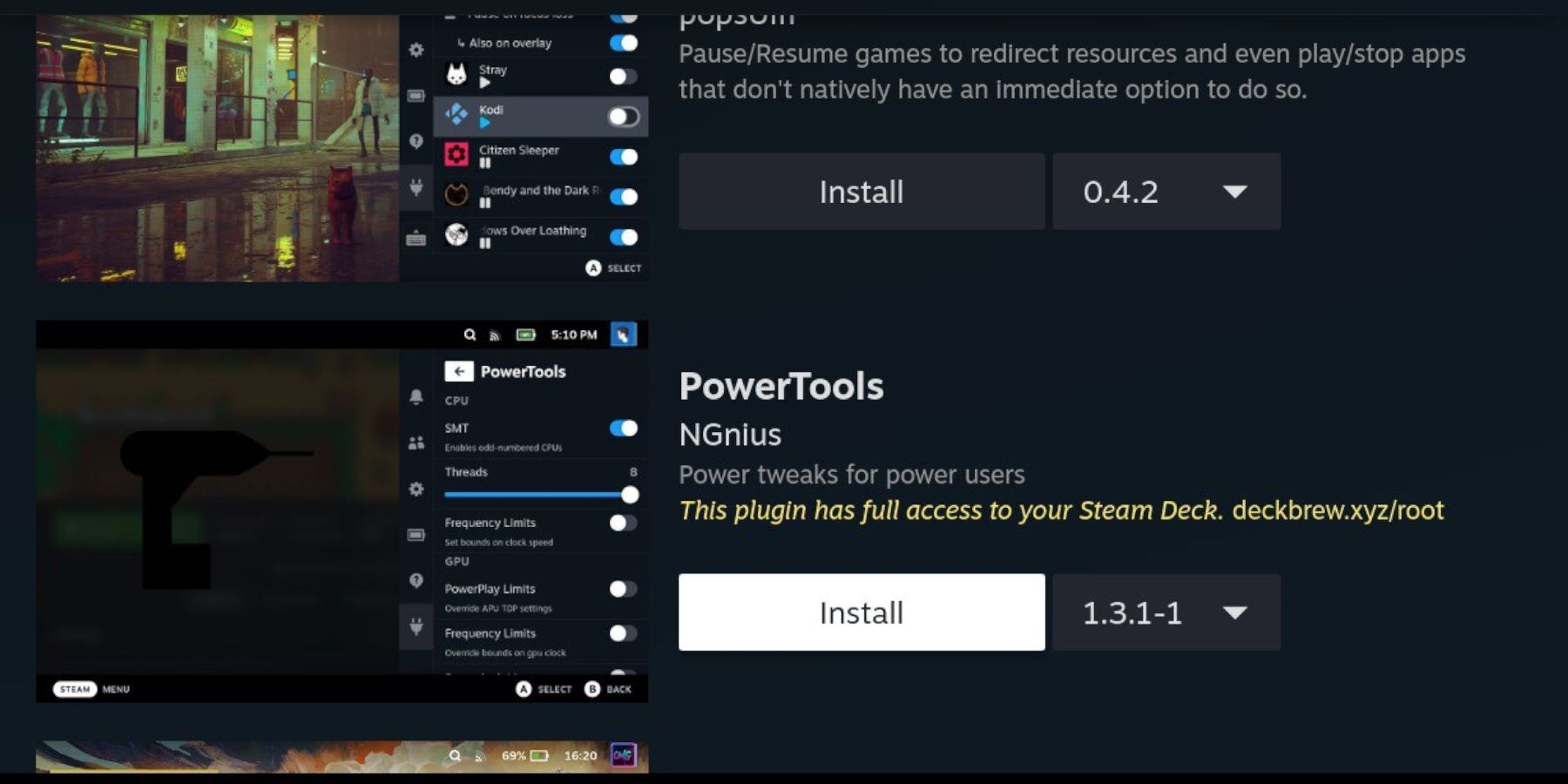
-
Nó
- Truy cập vào cửa hàng chùng. ]
- Cài đặt plugin Power Tools. ] .
- ]
]
nếu thiếu bộ tải chùng sau khi cập nhật:
 chuyển sang chế độ máy tính để bàn.
chuyển sang chế độ máy tính để bàn.
Tải xuống Trình tải chùng một lần nữa từ
.- Chạy trình cài đặt bằng sudo
- . (Bạn có thể cần đặt mật khẩu sudo nếu bạn chưa có). GitHub] Khởi động lại bộ bài hơi của bạn.
- ]
- ]
- 1 "Khám phá tất cả các địa điểm của Templar trong Assassin Creed Shadows - Hướng dẫn Spoiler" Apr 04,2025
- 2 Roblox: Code Bullet Dungeon mới nhất ngày 25/1 Feb 12,2025
- 3 Path of Exile 2: Thử nghiệm hướng dẫn Sekhemas Feb 12,2025
- 4 Polity là một game MMORPG mới cho phép bạn tương tác với bạn bè trực tuyến của mình trên một máy chủ dùng chung, hiện đã có Feb 10,2025
- 5 Người bảo vệ thiên thể Reginleif tham gia Seven Knights Idle Adventure Jan 16,2025
- 6 Máy chơi game Android được xếp hạng hàng đầu: Hướng dẫn toàn diện Jan 16,2025
- 7 Bóng rổ số không: Liên kết chính thức Trello và Discord được tiết lộ Mar 26,2025
- 8 Cuộc thi Marvel tốt nhất của danh sách các nhà vô địch cho năm 2025 Mar 19,2025
-
Trò chơi arcade gây nghiện cho thiết bị di động
Tổng cộng 10





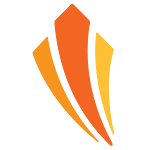

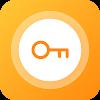


![Danh sách các ký tự của ROBLOX [Cập nhật] (2025)](https://img.actcv.com/uploads/18/17380116246797f3e8a8a39.jpg)

















